복원 없이 iPad 암호를 잠금 해제하는 방법
최근에 iPhone 또는 iPad를 비활성화한 독자로부터 많은 문의를 받았습니다. 대부분은 복원하지 않고 iPad 암호를 잠금 해제하는 방법을 알고 싶어합니다. iOS 기기가 잠겨 있는 경우 복원 프로세스가 얼마나 지루한지 이해할 수 있습니다. 독자가 복원하지 않고 비활성화된 iPhone을 수정할 수 있도록 이 유익한 가이드를 마련했습니다. 계속 읽고 복원하지 않고 비활성화된 iPhone을 수정하는 방법을 배우십시오.
파트 1: 데이터 손실 없이 iPad 암호를 잠금 해제하는 공식적인 방법이 있습니까?
iOS 사용자가 기기에서 잠길 때마다 복원하지 않고 비활성화된 iPhone을 수정하는 다양한 방법을 찾기 시작합니다. 불행히도 공식적인 수정 방법은 없습니다 비활성화 된 iPhone 현재로서는 복원하지 않고 있습니다. iTunes나 Apple을 사용하더라도 내 아이폰 찾기 서비스가 종료되면 장치가 복원됩니다. 장치의 기본 잠금을 재설정할 수 있지만 프로세스에서 데이터도 지워집니다.
기기의 진위를 증명하는 동안 동일한 Apple ID와 암호를 사용하는 것은 중요하지 않습니다. Apple은 기기를 복원하지 않고 잠금 화면을 재설정하는 이상적인 방법을 허용하지 않습니다. 이 문제를 극복하는 가장 좋은 방법 중 하나는 클라우드에서 데이터를 시기 적절하게 백업하는 것입니다.
기기를 재설정하는 동안 중요한 데이터 파일을 잃지 않으려면 iCloud 백업 기능을 켜십시오. 이렇게 하려면 기기의 설정 > iCloud > 백업 및 저장 공간으로 이동하여 iCloud 백업 기능을 켭니다.
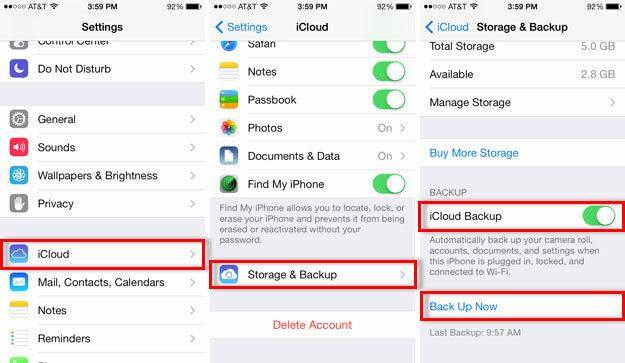
2부: Siri를 사용하여 복원하지 않고 iPad 암호를 잠금 해제하는 방법
이것은 복원하지 않고 비활성화 된 iPhone을 수정하는 공식 솔루션은 아니지만 때때로 많은 사용자가 사용합니다. 기본적으로 iOS의 허점으로 간주되며 항상 작동하지 않을 수 있습니다. 이 기술은 iOS 8.0에서 iOS 10.1까지 실행되는 장치에서만 작동하는 것으로 관찰되었습니다. 이 방법을 시도하고 다음 단계에 따라 복원하지 않고 iPad 암호를 잠금 해제하는 방법을 배울 수 있습니다.
1. iOS 기기의 홈 버튼을 길게 눌러 Siri를 활성화합니다. 이제 ‘Siri야, 지금 몇시야?’와 같은 명령으로 현재 시간을 물어보세요. 또는 시계를 표시하는 유사한 것. 휴대전화에 액세스하려면 시계 아이콘을 탭하세요.
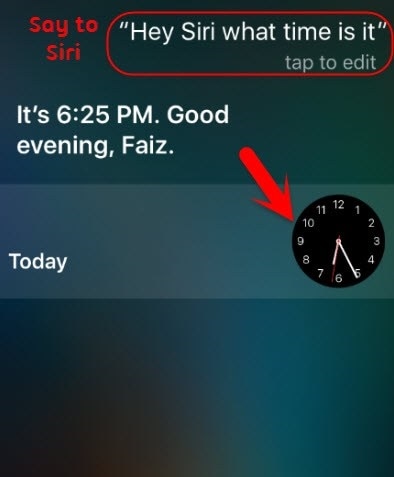
2. 그러면 장치에서 세계 시계 인터페이스가 열립니다. ‘+’ 아이콘을 눌러 수동으로 시계를 추가합니다.
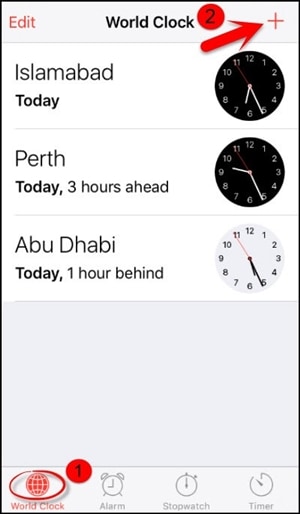
3. 검색창에 아무거나 쓰고 ‘모두 선택’ 기능을 누릅니다.
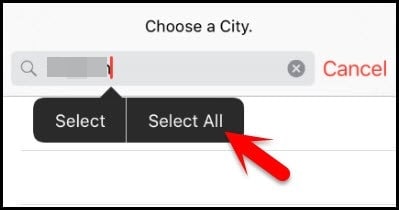
4. 제공된 모든 옵션에서 ‘공유’ 버튼을 탭합니다.
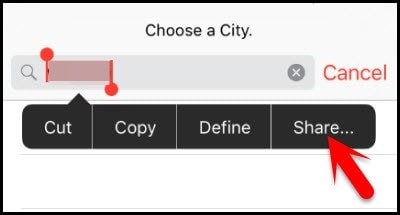
5. 공유 옵션을 제공하는 새 인터페이스가 열립니다. 계속하려면 메시지 아이콘을 탭하세요.
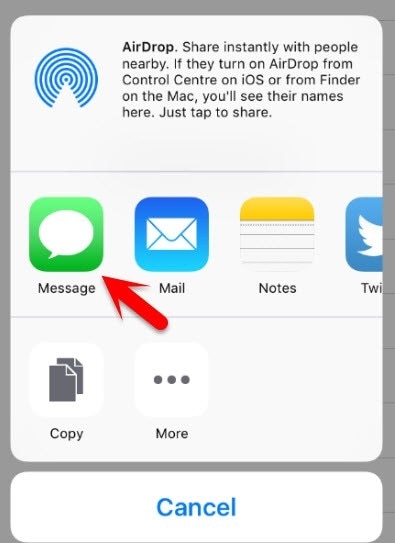
6. 메시지 초안을 작성할 수 있는 다른 인터페이스가 열립니다. 초안의 ‘받는 사람’ 필드에 아무 것도 적고 반환 버튼을 누릅니다.
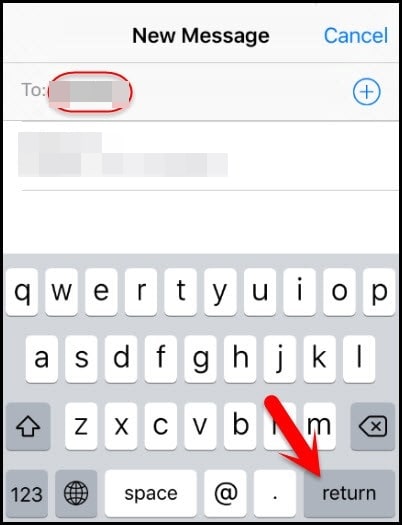
7. 그러면 텍스트가 강조 표시됩니다. 선택하고 추가 옵션을 탭하기만 하면 됩니다.
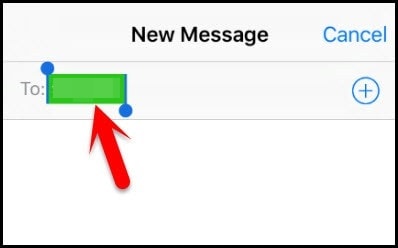
8. 새 연락처를 추가하려면 ‘새 연락처 만들기’ 버튼을 누릅니다.

9. 새 연락처를 추가할 수 있는 다른 창이 열립니다. 여기에서 사진 아이콘을 누르고 ‘사진 선택’ 옵션을 선택하세요.
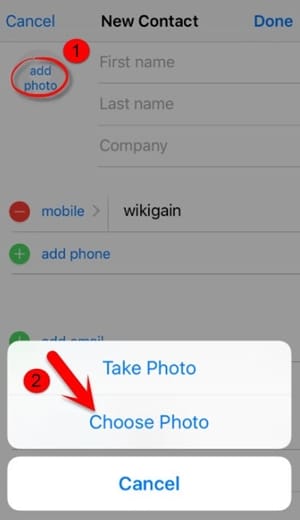
10. 장치의 사진 라이브러리가 시작되면 잠시 기다리거나 원하는 앨범을 방문하십시오.

11. 이제 홈 버튼을 누르기만 하면 됩니다. 모든 것이 순조롭게 진행되면 기기의 홈 화면으로 이동하여 문제 없이 다른 모든 기능에 액세스할 수 있습니다.
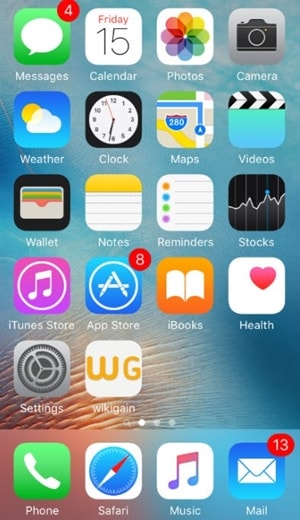
파트 3: DrFoneTool을 사용하여 iPad 암호를 잠금 해제하는 방법은 무엇입니까?
위에서 언급한 방법은 제한된 iOS 기기에서만 작동한다는 것을 이미 알고 있을 것입니다. 따라서 복원하지 않고 비활성화된 iPhone을 수정하려면 타사 도구의 도움을 받아야 합니다. 사용자는 iTunes가 상당히 복잡하기 때문에 종종 사용하기 어렵다고 생각합니다. 복잡한 인터페이스를 가지고 있을 뿐만 아니라 종종 예상한 결과도 얻지 못합니다. 따라서 다음을 사용하는 것이 좋습니다. DrFoneTool – 화면 잠금 해제 iOS 기기의 잠금을 해제합니다.

DrFoneTool – 화면 잠금 해제
번거로움 없이 iPad 암호를 잠금 해제하십시오.
- 암호를 사용하지 않고 모든 iOS 기기를 공장 초기화합니다.
- 암호가 정확하지 않을 때 비활성화된 iPhone을 잠금 해제하는 간단한 단계.
- 아무런 노력 없이 잊어버린 Apple ID를 복구하십시오.
- 최신 iOS 13으로 작업하세요.

이렇게 하면 장치가 재설정되지만 사전에 백업을 수행한 경우 지워진 데이터를 쉽게 검색할 수 있습니다. 필요한 모든 단계를 수행한 후에는 장치를 비활성화 상태로 유지하는 기본 잠금 장치가 없는 새 장치와 같은 상태가 됩니다. 모든 주요 iOS 버전과 호환되는 이 도구는 이 문제를 해결하는 안전하고 번거롭지 않은 방법을 제공합니다. 이 기술을 구현하려면 다음 단계를 따라야 합니다.
1. Windows 또는 Mac의 공식 웹사이트에서 DrFoneTool – 화면 잠금 해제를 설치합니다. 애플리케이션을 실행하고 시작 화면에서 ‘화면 잠금 해제’ 옵션을 선택하기만 하면 됩니다.

2. 이제 USB 또는 번개 케이블을 사용하여 컴퓨터와 iPad를 연결합니다. DrFoneTool이 인식한 후 ‘시작’ 버튼을 클릭합니다.

3. 프로세스를 시작하자마자 iPad를 DFU 모드로 설정해야 하는 알림 인터페이스가 표시됩니다.

4. 다음 창에서 장치와 관련된 필수 정보(예: 장치 모델, 펌웨어 업데이트 등)를 제공합니다. 올바른 정보를 제공했으면 ‘다운로드’ 버튼을 클릭하십시오.

5. 인터페이스가 장치의 펌웨어 업데이트를 다운로드하므로 잠시 기다리십시오. 완료되면 ‘지금 잠금 해제’ 버튼을 클릭합니다.

6. 인터페이스에서 선택을 확인하라는 메시지가 표시됩니다. 확인 코드를 제공하는 화면 지침을 참조하십시오.

7. DrFoneTool – 화면 잠금 해제가 장치를 수정하므로 편안하게 앉아 휴식을 취하세요. 프로세스 중에 장치를 분리하지 않았는지 확인하십시오. 완료되면 다음 프롬프트로 알려드립니다.

이제 복원하지 않고 iPad 암호를 잠금 해제하는 방법을 알게 되면 데이터 손실 없이 iOS 장비를 쉽게 수정할 수 있습니다. 방법이 작동하지 않고 비활성화된 iPhone을 복원하지 않고 수정할 수 없는 경우 희망을 잃지 마십시오. DrFoneTool – 화면 잠금 해제를 사용하여 장치의 잠금을 재설정하기만 하면 됩니다. 작동과 관련하여 의문 사항이 있으면 아래에 의견을 남겨주십시오.
마지막 기사

